ربما منذ إصدار iPhone الأصلي ، أصبحت Apple Watch أكبر منتج لشركة مقرها كوبرتينو. يبدو أن Apple Watch هي الساعة الذكية الوحيدة التي "تلتزم" ولسبب وجيه بقدرتها على فرز الإشعارات والمساعدة في الحفاظ على صحتك.
محتويات
- اقتراحات للقراءة
- كيفية إزالة التدريبات من Apple Watch
-
استنتاج
- المنشورات ذات الصلة:
اقتراحات للقراءة
- كيفية استخدام ميزة التتبع التلقائي للنوم على Apple Watch
- استخدم Apple Watch Activity Sharing للمنافسة والمقارنة مع الأصدقاء
- حياة صحية: عام جديد ، تطبيقات للتنزيل على Apple Watch للعيش بشكل أفضل
- كيفية تخصيص مقاييس Apple Watch لتتبع التدريبات الخاصة بك
- تتبع كمية المياه التي تتناولها على iPhone و Apple Watch
هذا صحيح. تعتبر Apple Watch رائعة للغاية لتتبع إحصاءاتك الصحية والتدريبات. ولكن من وقت لآخر ، قد ينتهي بك الأمر عن طريق الخطأ بتسجيل تمرين لم يكن تمرينًا بالفعل. في هذه الحالات ، ستحتاج إلى معرفة كيفية إزالة التدريبات من Apple Watch. يعمل نظام watchOS 6 على تسهيل إنجاز ذلك ببضع خطوات سهلة.
كيفية إزالة التدريبات من Apple Watch
لحسن الحظ ، فإن عملية إزالة التدريبات من ساعة Apple Watch الخاصة بك تم قطعها وجفافها. كل ما تحتاجه هو جهاز iPhone الخاص بك ، ومن أجل القيام بذلك ، ستحتاج إلى الوصول إلى تطبيق Health. فيما يلي الخطوات التي يجب عليك اتخاذها لإزالة التدريبات من بيانات Apple Watch و Health.
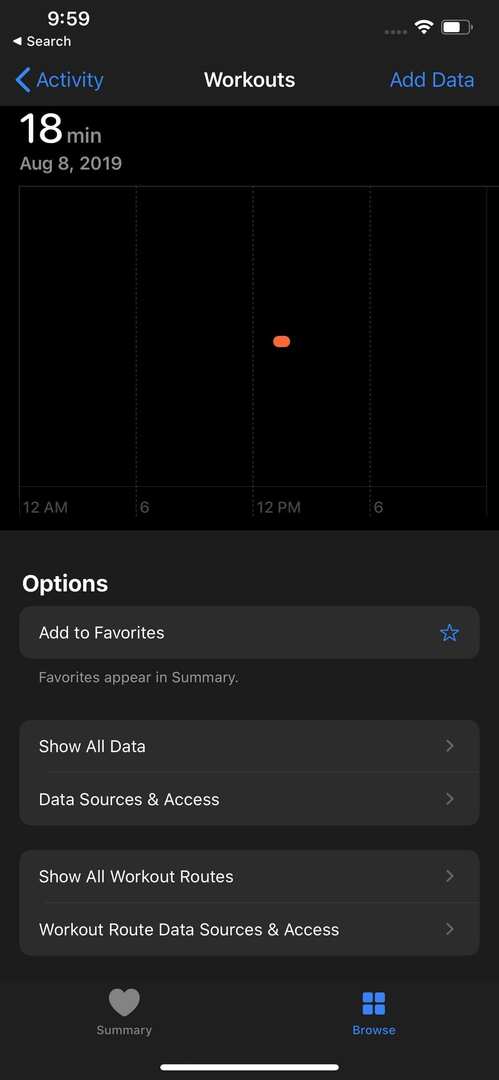
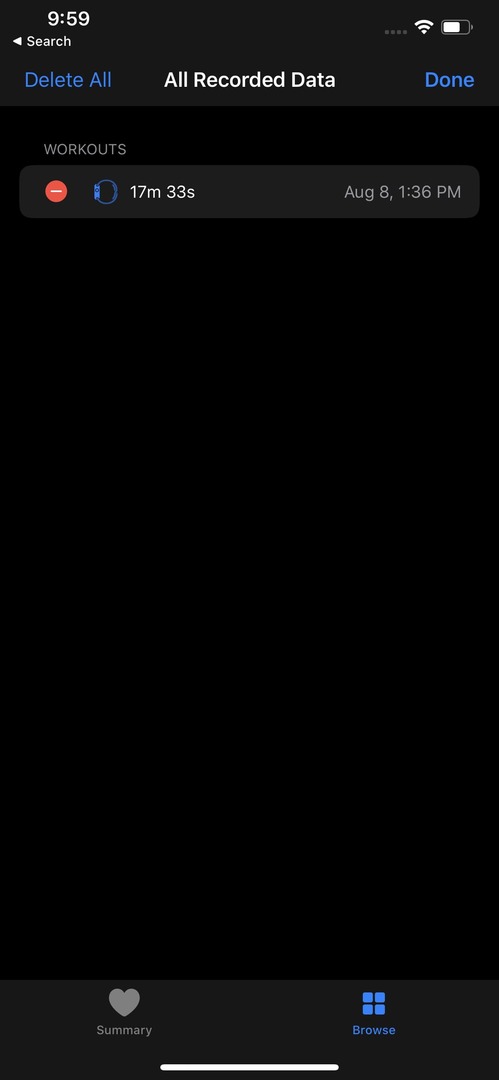
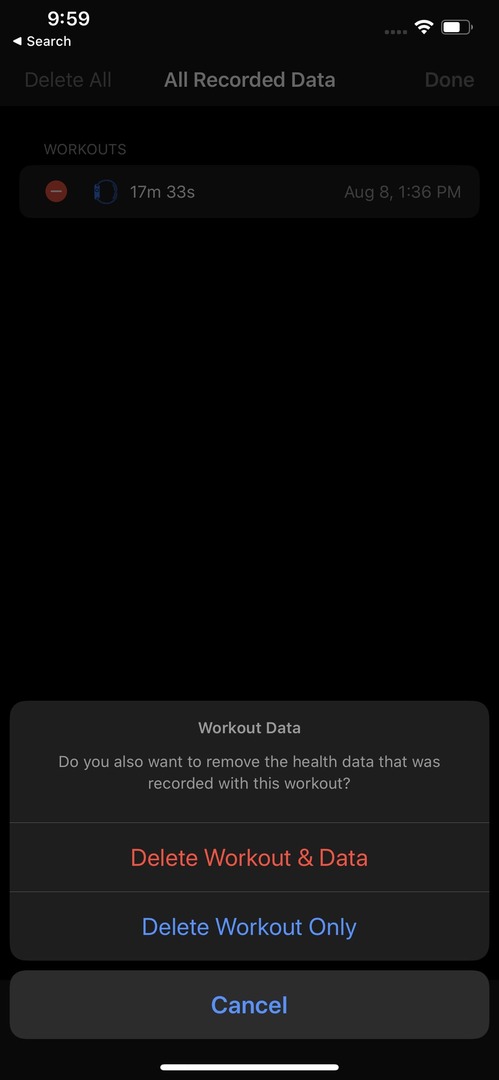
- افتح ال الصحة التطبيق على جهاز iPhone الخاص بك
- اضغط على تصفح علامة التبويب في الجزء السفلي من التطبيق
- قم بالتمرير ، وابحث ، وانقر فوق التمرين الذي تريد إزالته
- تحت خيارات، تحديد إظهار كافة البيانات
- اضغط على يحرر زر في الأعلى
- اضغط على الزر (-) لحذف جلسة التمرينات الرياضية
- يتأكد
بعد حذف التمرين ، ستتم إزالته أيضًا من جزء النشاط في تطبيق Watch. بينما تجعل Apple بعض الأشياء معقدة وصعبة ، هناك "مشاكل" أخرى يمكن معالجتها بسهولة.
في الواقع ، هناك طريقة أخرى لإزالة التدريبات ، بشرط أن يكون جهاز iPhone الخاص بك في متناول يدك. إليك طريقة أخرى لإزالة التدريبات:
- افتح تطبيق النشاط على جهاز iPhone الخاص بك
- اضغط على التدريبات التبويب
- اسحب إلى اليسار في التمرين لحذفه كما هو الحال مع استخدام تطبيق Health ، سترغب في تمرير التمرين إلى اليسار حتى يظهر زر الحذف الأحمر. سيضمن هذا أنك تحذف التمرين فعليًا ولن تضطر إلى القلق بشأن ظهوره في إحصاءاتك بعد الآن.
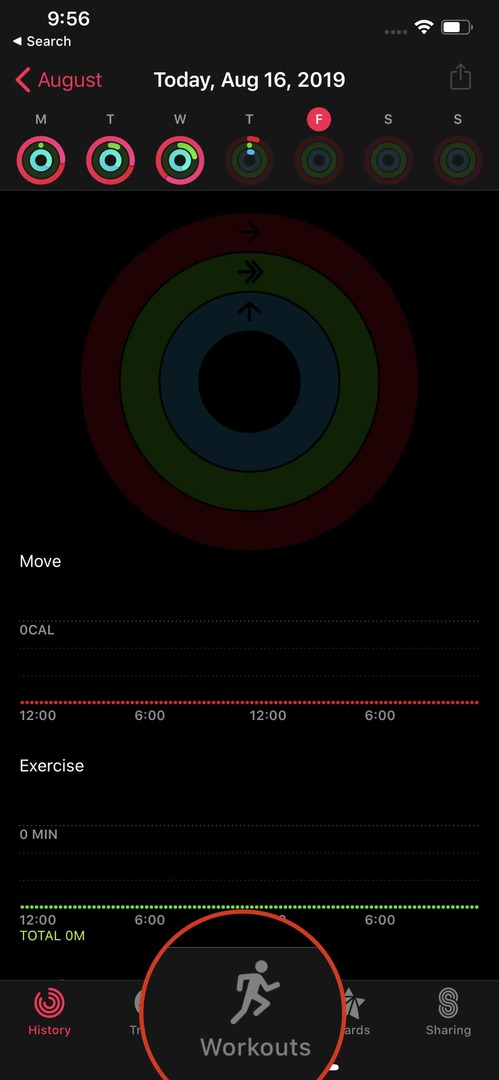
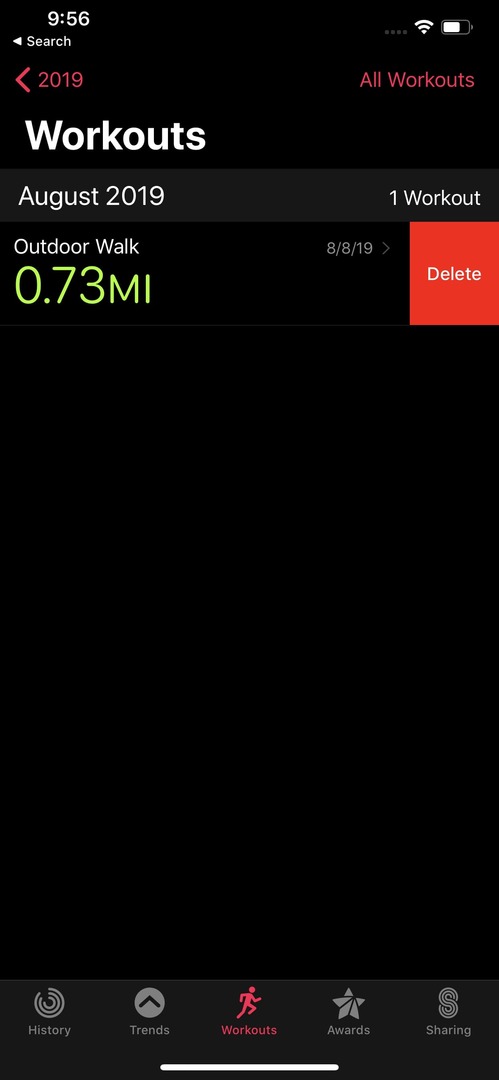
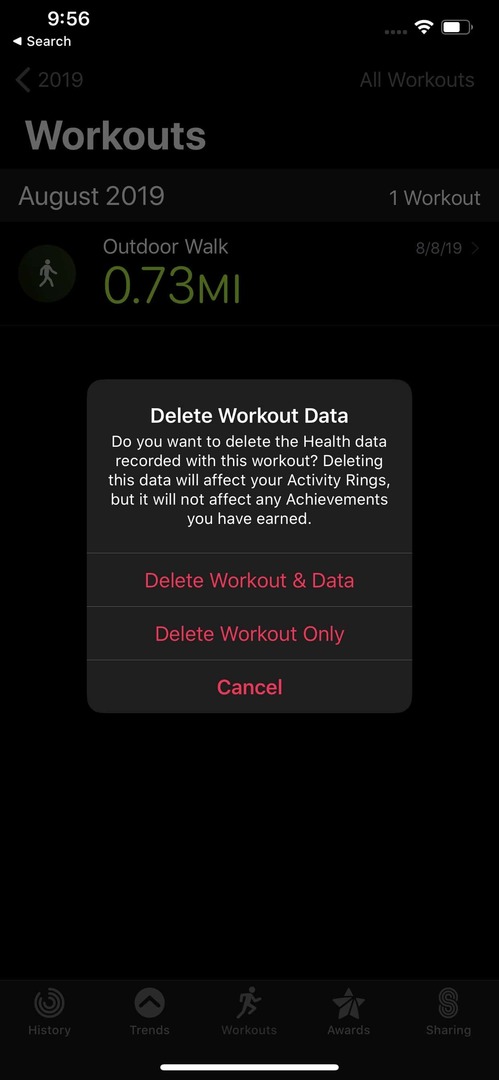
قبل إزالة التمرين أخيرًا ، سيوفر لك جهاز iPhone الخاص بك مجموعة من الخيارات. يمكنك إزالة التمرين فقط ، مع الاحتفاظ بالبيانات ، أو يمكنك إزالة كل من التمرين والبيانات. عند اختيار الخيار الأخير ، ستتأثر حلقات النشاط والإنجازات المحتملة وتقليلها.
استنتاج
تعتبر Apple Watch جهازًا استثنائيًا ، لدرجة أننا لسنا متأكدين من كيفية تمكن Apple من الحفاظ على الضجيج مع إصدار الشائعات عن السلسلة 5. تعتبر Watch Series 4 خيارًا رائعًا لأولئك الذين يمارسون الرياضة بشكل منتظم ، أو أولئك الذين يرغبون في البدء في الوصول إلى صالة الألعاب الرياضية ، أو أولئك الذين يرغبون فقط في فرز الإشعارات.
انطلق في التعليقات أدناه إذا واجهت أي مشاكل في حذف التدريبات الخاصة بك ، وسنكون أكثر من سعداء لمساعدتك. في غضون ذلك ، أخبرنا بالميزات التي تعتقد أن Apple ستضمها في السلسلة 5 إذا تم إطلاقها بالفعل هذا الخريف.
أندرو كاتب مستقل مقيم في الساحل الشرقي للولايات المتحدة.
لقد كتب لمجموعة متنوعة من المواقع على مر السنين ، بما في ذلك iMore و Android Central و Phandroid وعدد قليل من المواقع الأخرى. الآن ، يقضي أيامه في العمل في شركة HVAC ، بينما يعمل ككاتب مستقل ليلاً.